当你安装完macOS系统后,为了方便后续使用命令行安装软件,这时候你需要配置好brew包管理工具的环境。
那么这里来说明下如何配置安装吧。

1. github地址下载
由于一键下载shell脚本使用的raw.githubusercontent.com地址无法直接访问,所以我这里不使用这种方法。
下面教大家另外一个方法:
访问这个地址https://github.com/Homebrew/install/blob/master/install.sh进入代码页面,拷贝shell脚本的内容,保存到本地的install.sh
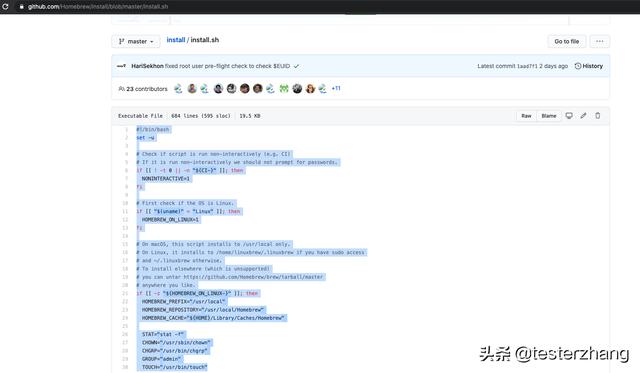
2. 修改shell脚本的资源链接,替换成中国镜像
把shell脚本这句
BREW_REPO="https://github.com/Homebrew/brew"更改为
BREW_REPO="https://mirrors.ustc.edu.cn/brew.git"3.执行脚本
$ sh install.sh过程中,你输入输入密码,接着会要求输入一次回车,接着你会遇到这个卡住的日志:
==> Homebrew is run entirely by unpaid volunteers. Please consider donating: https://github.com/Homebrew/brew#donations==> Tapping homebrew/coreCloning into '/usr/local/Homebrew/Library/Taps/homebrew/homebrew-core'...按住ctrl+c断开,我们来解决这个问题。
虽然我们已经安装brew命令成功了,但是要安装homebrew-core由于git地址的原因,我们需要执行以下命令来更换git源地址。
$ cd "$(brew --repo)" $ git remote set-url origin https://mirrors.ustc.edu.cn/brew.git$ cd "$(brew --repo)/Library/Taps/"$ mkdir homebrew && cd homebrew$ git clone https://mirrors.ustc.edu.cn/homebrew-core.git4.再次执行脚本
$ sh install.sh过程中,你输入输入密码,接着会要求输入一次回车,然后看到顺利执行完成。
==> Installation successful!5.更新
$ brew updateAlready up-to-date.6.安装软件
这里以wget命令为例。
$ brew install wget你学会了吗?希望对需要安装这个软件的你,有所帮助。





















 1556
1556

 被折叠的 条评论
为什么被折叠?
被折叠的 条评论
为什么被折叠?








